Kaip pridėti programą prie greito paleidimo meniu Windows

"Windows 7" pašalinta sparčiojo paleidimo juosta gali būti įtraukta į užduočių juostą "Windows 7", "8" ir "Windows 7".
SUSIJUSIOS: Kaip grąžinti greito paleidimo juostą "Windows 7", "8" arba "10" serveryje
. Mes ketiname parodyti, kaip įtraukti programas į "Quick Launch" juostą "Windows 10", naudodamiesi meniu "Siųsti" parinktimi, norėdami siųsti nuorodą į greito paleidimo juostą. Ši procedūra taip pat veikia "Windows 7" ir "Windows 8".
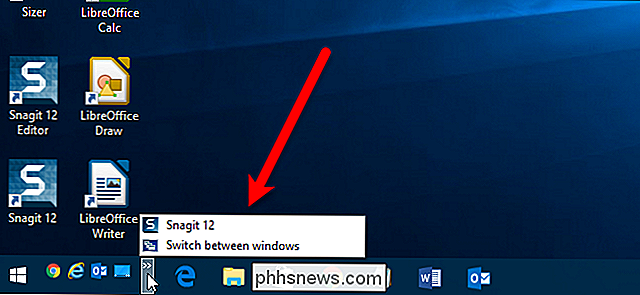
Pridėti "Greitos paleidimo" parinktį į Siųsti meniu
Norėdami pradėti, mums reikia pridėti "Greitos paleidimo" parinktį į meniu "Siųsti". Norėdami tai padaryti, paspauskite klaviatūra Windows + R, kad atidarytumėte dialogo langą Vykdyti. Lauke "Open" įveskiteshell: sendtoir spustelėkite mygtuką "OK" arba paspauskite Enter.
PASTABA: šiame skyriuje aprašyta procedūra atliekama tik vieną kartą. Tada galite pridėti tiek programų, kiek norite į greito paleidimo juostą, naudodamiesi meniu Siųsti meniu Greitos paleidimo galimybė.
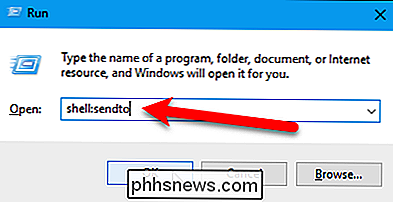
Katalogas "SendTo" atidaromas "File" (arba "Windows") Explorer. Dešiniuoju pelės klavišu spustelėkite tuščią sritį dešinėje ir eikite į New> Shortcut.
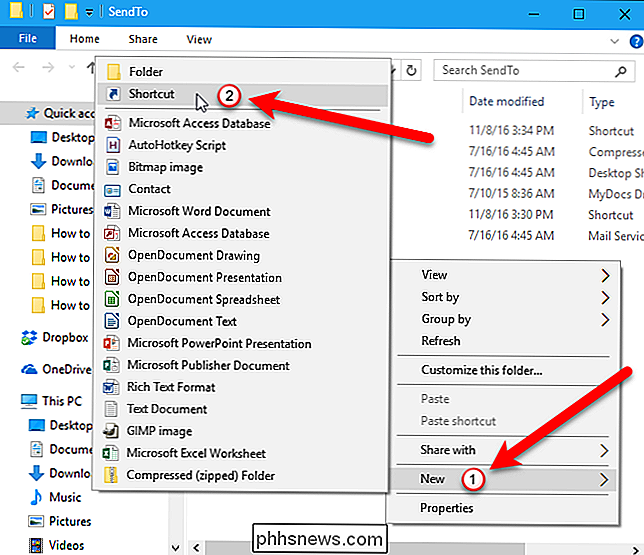
Pirmame dialogo lango "Create Shortcut" ekrane įveskite šį kelią į laukelį "Type item location".
% APPDATA% Microsoft Internet Explorer Greitas paleidimas
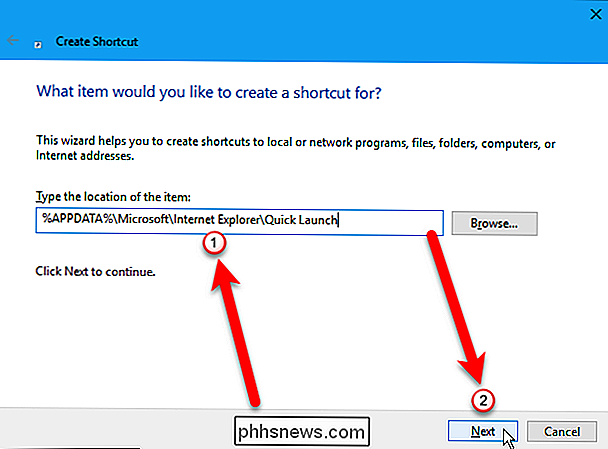
Spartusis pavadinimas pagal numatytuosius nustatymus yra aplanko pavadinimasGreitas paleidimas. Jei norite pakeisti pavadinimą, įveskite naują. Spustelėkite "Baigti", kad sukurtumėte nuorodą.
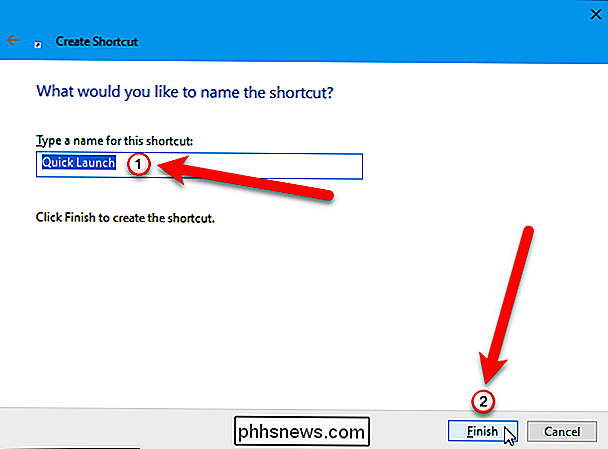
"Quick Launch" spartieji klavišai pridedami prie "SendTo" aplanko. Dar neuždarykite "Explorer" lango.
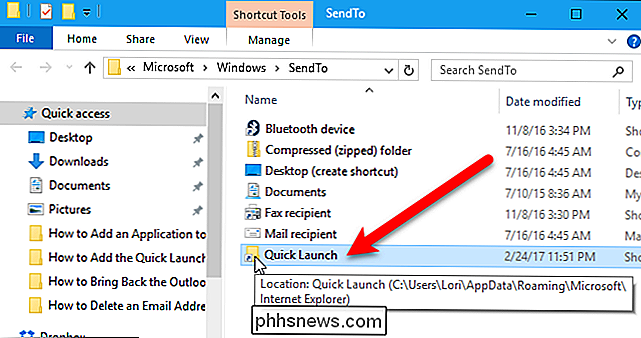
Pridėkite programą prie greito paleidimo juostos
Dabar pridėsime programą į greito paleidimo juostą. Norėdami pridėti programą prie greito paleidimo juostos, mes norime siųsti šios programos nuorodą į greito paleidimo juostą. Failo (arba "Windows") naršyklėje ieškokite norimo pridėti programos failo vykdomąjį (.exe). Paprastai failus .exe rasite programoseC: Program FilesarbaC: Program Files (x86). Kai pamatysite .exe failą, dešiniuoju pelės mygtuku spustelėkite tą failą ir eikite į Siųsti į "Desktop" (sukurkite nuorodą).
PASTABA: atlikite šiame skyriuje pateiktas procedūras kiekvienai programai, kurią norite pridėti.
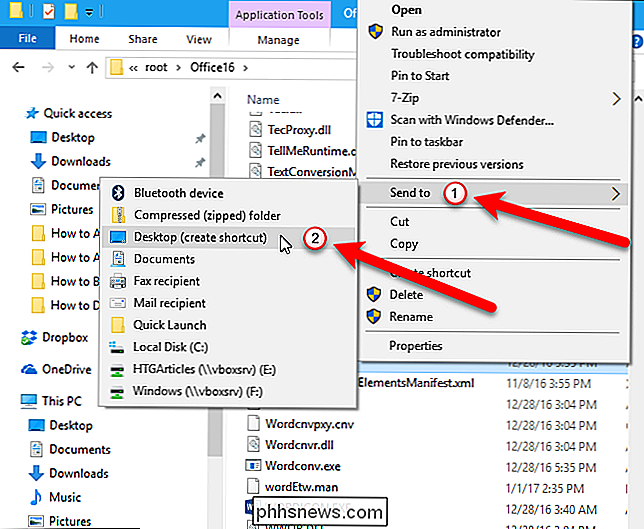
Pervardykite Nauja spartieji klavišai, kuriuos norite rodyti sparčiojo paleidimo juostoje (jei nuspręsite rodyti tekstą elementuose). Tada dešiniuoju pelės mygtuku spustelėkite nuorodą ir eikite į "Siųsti"> "Greitą paleidimą".
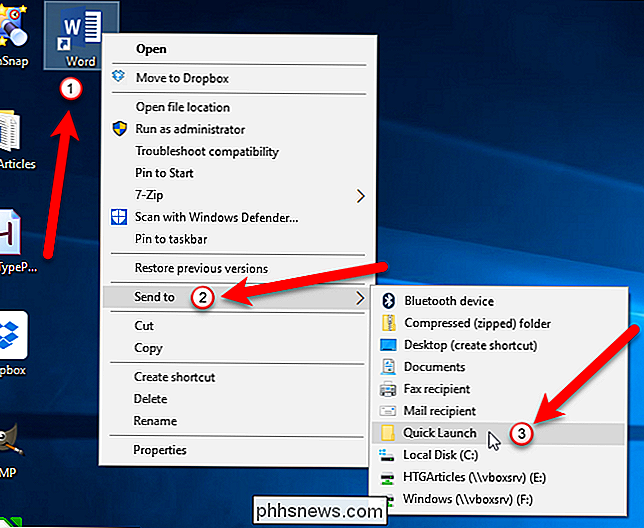
Dabar programą pamatysite sparčiojo paleidimo meniu. Jei jis nerodomas "Quick Launch" meniu dalyje, kuri rodoma užduočių juostoje, spustelėkite dvigubą rodyklę, kad pamatytumėte likusį meniu "Greitos paleidimo".
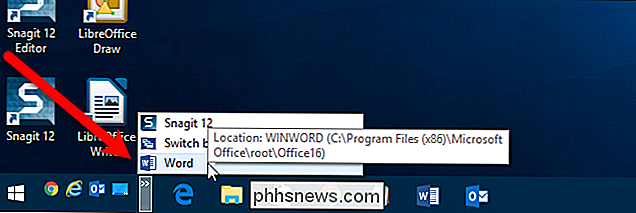
Jei norite, kad programa būtų rodoma užduočių juostoje, o ne likusių greito paleidimo elementų iššokančiųjų sąrašų, galite vilkinti ir išmesti programos elementą iš iššokančiųjų sąrašų į užduočių juostą.
Nepamirškite, kad "Quick Launch" juostos užduočių juostoje galite rodyti daugiau programų, galite pamatyti, kaip mūsų vadovas, kaip pridėti greito paleidimo meniu atgal į "Windows 7, 8 ir 10".
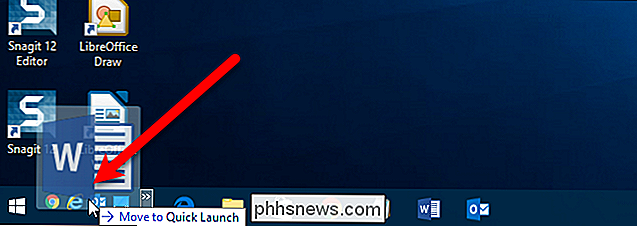
Jei nuspręsite pašalinti programą iš greito paleidimo juostos, tiesiog atidarykite "File" (arba "Windows") naršyklę, eikite į greito paleidimo aplanką.
% APPDATA% Microsoft Internet Explorer Greitas paleidimas
Pasirinkite programų, kurias norite pašalinti, spartųjį klavišą ir paspauskite mygtuką "Delete".
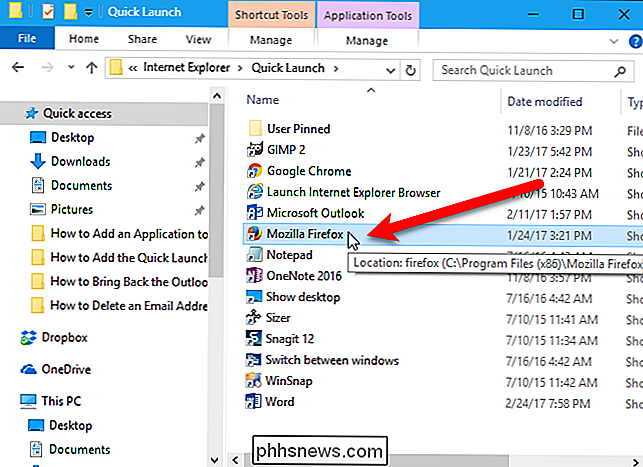
Dabar, kai jūs įtraukėte programą į greito paleidimo juostą, galite grįžti prie nuorodos, kurią sukūrėte programai darbalaukyje, ir ištrinti ją, jei jūs tu nenori to. Dabar galite greitai pasiekti savo programas, nesukeliant užduočių juostos ar darbastalio.

Kaip automatiškai valdyti ir išbrinkinti savo gyvenamąją vietą
Tai labai lengva rankiniu būdu paleisti ir paleisti savo "Abode home security" sistemą, nes tai tik bakstelėjimas. Tačiau čia yra, kaip sistema automatiškai tai darydama jums, kai ateisite ir eik iš savo namų. Pirma, turėsite apsilankyti "Abode" žiniatinklio sąsajoje, nes programa nepalaiko automatinio režimo pakeitimų nustatymo.

Kaip sukonfigūruoti proxy serverį "iPhone" ar "iPad"
Kai sukonfigūruosite proxy serverį "Wi-Fi" tinklui, "iPhone" ar "iPad" jį naudos prisijungdami prie šio tinklo. Pavyzdžiui, kartais reikalinga prieiga prie interneto verslo ar mokyklų tinkle. Jūsų tinklo srautas bus išsiųstas per konfigūruotą įgaliotąjį serverį. SUSIJUSIOS: Koks skirtumas tarp VPT ir tarpinio serverio?



